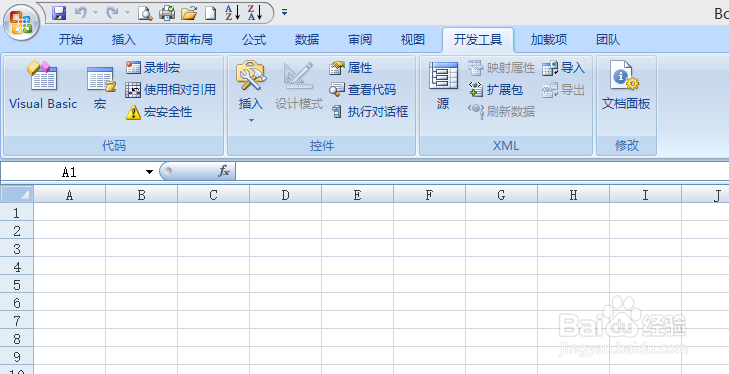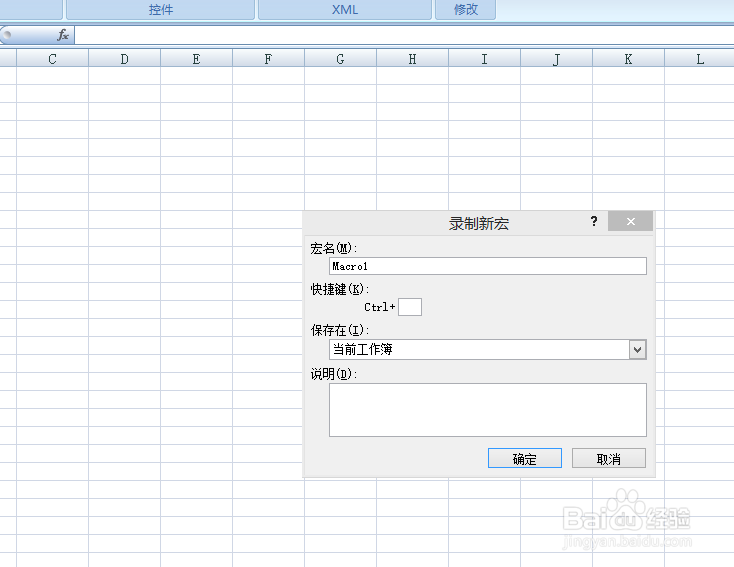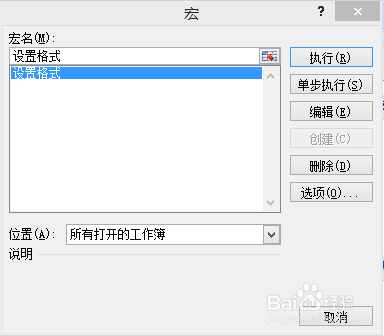1、启动excel,选择菜单栏中的“开发工具”->"代码“->"录制宏”命令。如图所示。打开录制宏
2、在弹出的对话框中可以分别设置宏的名称、快捷键、宏的保存位置以及说明等基本情况,按照提示可以完成宏的录制。
3、在“开发工具"的菜单中,就会出现以下的界面,你可以按照预先设置好的步骤进行操作,后台可以自动录制代码。操作完成后,单击“停止录制”。
4、编辑宏代码,录制完成后,在界面上点击“宏”或“Visual Basic”按钮,都会出现以下界面。仔细研读代码你会收获不少关于宏的知识。
5、如果出现以下的对话框,说明你的宏已经禁用。如何解决呢?非常简单!在宏按钮的下边有个宏安全性按钮,启用就可以了。
6、启用以后,就可以使用全功能的宏,如下图所示,运行,删除,编辑等功能都可以使用了,是不是很简单呀。通过这样一个步骤,你可以把许多繁琐的工作简单化,用好它,你的工作会很惬意!哈哈!